Como consertar um navegador Chrome lento
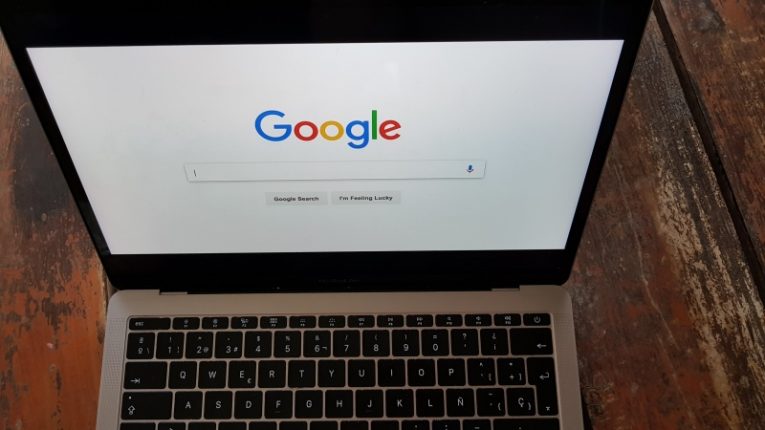
Os navegadores hoje em dia estão muito distantes do que costumavam ser há uma década. Os requisitos de hardware mudaram, as novas tecnologias aceleraram as coisas em algumas partes e as tornaram mais complicadas e intensivas em recursos do que outras.
Não é um problema incomum para os usuários ter que lidar com uma experiência de navegação lenta e pouco responsiva, independentemente do navegador escolhido. Este artigo lhe dará algumas idéias sobre como garantir que seu navegador Chrome funcione como uma máquina bem oleada.
Aqui estão algumas ideias que você pode tentar para melhorar o desempenho do Chrome!
1. Verifique a velocidade da sua conexão
Comecemos pelo princípio - use um dos sites populares que oferecem serviços de teste de velocidade de conexão. Se o teste de conexão apresentar resultados excepcionalmente lentos, o problema não é com o navegador Chrome.
Como alternativa, você pode tentar um navegador diferente - se as páginas da web carregam tão lentamente nele quanto no Chrome, o problema é muito provável com seu ISP, sua conexão ou seu hardware, não com o navegador.
2. Cuidado com o número de abas abertas
O Chrome é uma ótima plataforma, mas tem suas limitações. Muita gente gosta de manter um grande número de abas abertas e quase nunca fecha as antigas, para o caso de "precisar delas mais tarde". Os marcadores existem por um motivo e um navegador com várias dezenas de guias abertas pode prejudicar rapidamente o desempenho, tanto dentro do navegador quanto em todo o sistema.
O ponto em que as guias se tornam um fardo depende muito do seu hardware, principalmente da quantidade de RAM que você tem no sistema. Como regra geral, tente manter as guias abertas ao mínimo, para minimizar o consumo de memória do navegador e melhorar o desempenho.
3. Verifique quantas extensões ativas e aplicativos do Chrome você possui
A Chrome Web Store é um tesouro sem fim de adições úteis ou simplesmente curiosas para o seu navegador. No entanto, as pessoas costumam se empolgar um pouco ao instalar novas extensões, ou costumam instalar uma extensão da qual não aproveitam muito, com a extensão ainda ativa.
Navegue até o menu do Chrome, clique em Configurações e depois em Extensões no menu à esquerda. Isso abrirá a lista de extensões e aplicativos do Chrome atualmente instalados. Se você vir um grande número deles lá, a ponto de ter uma barra de rolagem para ver todos, esse pode ser o motivo pelo qual seu navegador está lento.
Você pode tentar desativá-los em lotes ou simplesmente remover as extensões que não pretende usar novamente. A redução do número de extensões ativas e instaladas e de aplicativos do Chrome pode ter um impacto considerável no desempenho do seu navegador.





